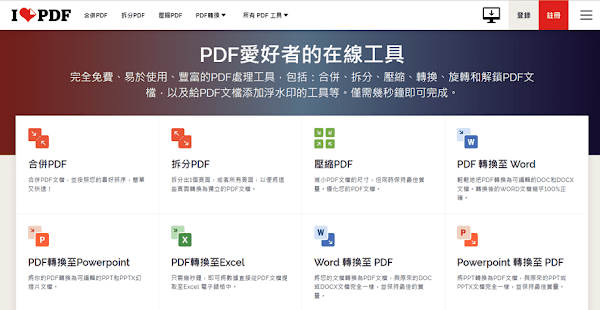
服務介紹:
iLovePDF 是一個整合多項 PDF 工具的 Web 應用程式,有合併、分割、壓縮容量、簽名、解鎖、加密、添加頁碼、頁面排序、編輯器和轉換格式等操作,能夠將 PDF 文件與 Word、Excel、PowerPoint 和 JPG 格式圖片互相轉換。這項服務支援繁體中文介面,無須註冊完全免費,沒有限制每天(小時)使用次數。(註:全部工具皆可免費使用基本功能,部分高級功能需要付費訂閱。)
語言:繁體中文
網址:https://www.ilovepdf.com/
使用說明:
開啟 iLovePDF 網站,會看到合併、拆分、壓縮、轉換格式、編輯、解鎖等 PDF 工具,所有工具都可免費使用。網頁支援多國語言,若有需要可從右上角「☰」更換語言,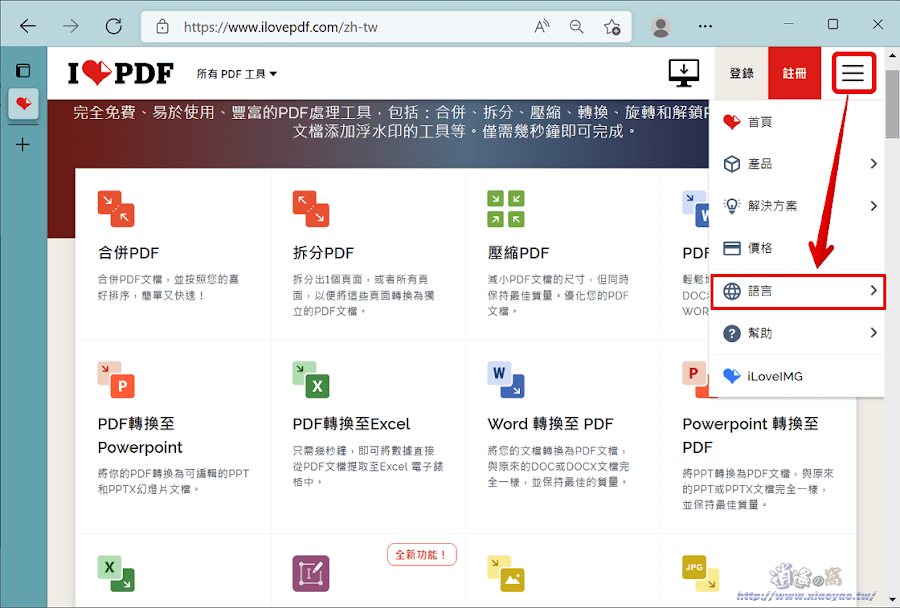
使用者也能按下「所有 PDF 工具」展開選單再點選工具。
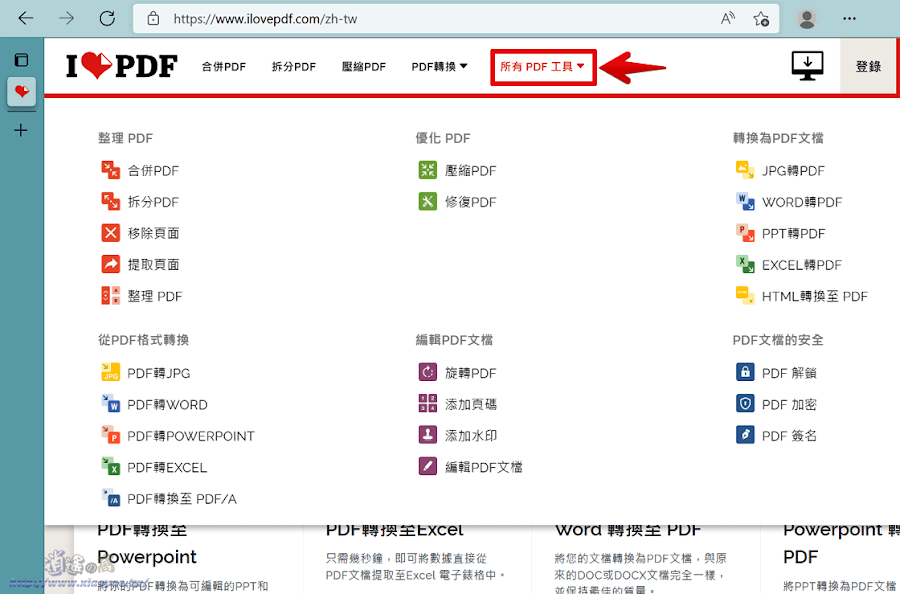
例如要將 PDF 轉換為 Word 文件,進入「PDF 轉 WORD」頁面,點擊「選擇一個PDF文檔」上傳檔案或從雲端硬碟匯入文件。

上傳檔案後會顯示預覽縮圖,在右側按下「轉換至WORD」開始轉換處理。
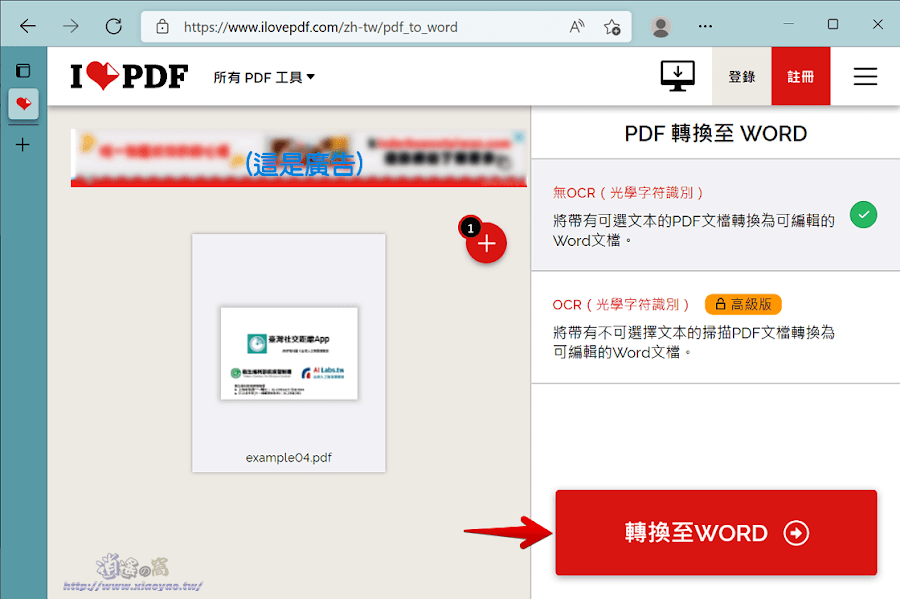
等待處理完成,點擊「下載 WORD 文檔」就能儲存檔案,也能保存至雲端硬碟或複製下載連結。

需要在 PDF 文件添加註解或遮蔽文字,進入「編輯 PDF 文檔」上傳檔案就能使用添加文字、插入圖片、書寫筆和形狀等工具,編輯結束點擊「編輯PDF文檔」輸出檔案。

使用「PDF 簽名」工具可選擇輸入文字、手寫和上傳圖片,按下「應用」進入編輯器。

接著從右側點選「簽名」即可放入 PDF 文件,也能添加姓名、日期和任意文字,同樣在右側下方點擊「簽名」輸出檔案。
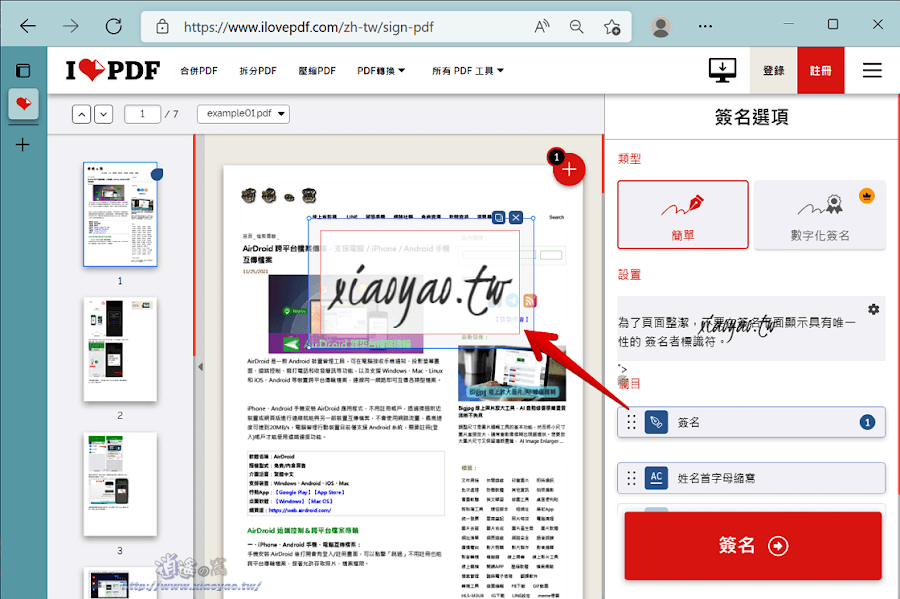
延伸閱讀:


0 留言